Bir önceki yazımda Vplex’e prezente edilen lunlar’ı genişletme (expand) işlemini anlatmıştık. Kullanımda olmayan lunlarımızı veya migration işlemleri sonrası ortaya çıkan fazla lunları silebiliriz. Bu yazımızda Unityler’de ve Vplex’de lun silme işlemini anlatacağım.
Vplex‘e login olalım ardından Provision Storage>Cluster-1>Storage Views‘e tıklayalım.
Storage Views Vplex’den hostlara distributed device virtual volume’leri prezente ettiğimiz kısımdır. VMware vSphere ESX-i hostlarım için oluşturduğum SV_ESX tıkladım.
Virtual Volumes sekmesinde device_DD_DC2_Aykut_1_vol distributed device virtual volume’ü remove ile kaldıralım.

Resim-1
Kaldırmak için onayımızı istedi. Remove ile SV_ESX‘den kaldıralım.
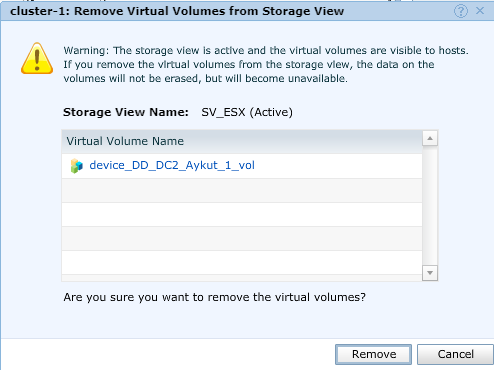
Resim-2
Distributed device virtual volume device_DD_DC2_Aykut_1_vol consistency grubumuza ekliydi. Provision Storage>Cluster-1>Distributed Storage>Consistency Groups>CG_ESX tıklayalım. Sağda açılan Virtual Volumes kısmından device_DD_DC2_Aykut_1_vol remove ile kaldıralım.
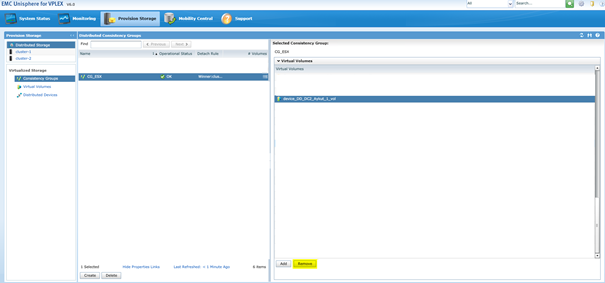
Resim-3
Kaldırmak için onayımızı istedi. Remove ile kaldıralım.
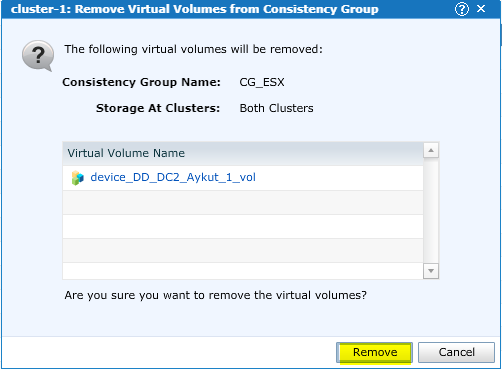
Resim-4
Virtual Volume kaldırıldı.
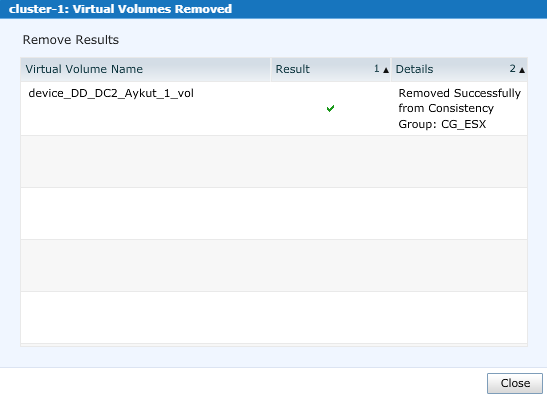
Resim-5
Provision Storage>Cluster-1>Distributed Storage>Distributed Devices>device_DD_DC2 _Aykut_1 tıklayalım. device_DD_DC2 _Aykut_1 distributed device’ı delete ile silelim.
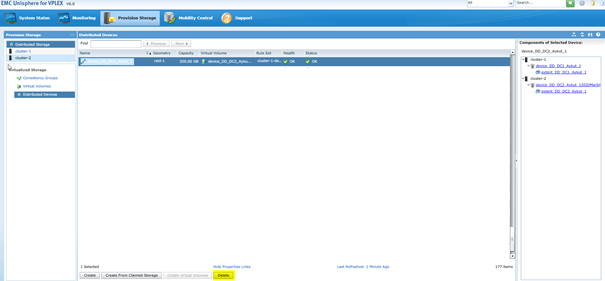
Resim-6
Distributed Device silinecek uyarısı geldi. Yes ile devam edelim.
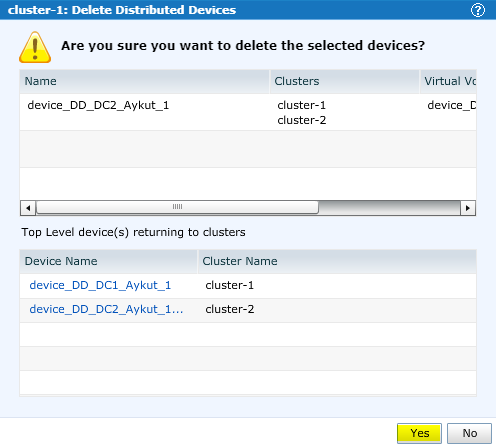
Resim-7
İşlem başarıyla tamamlandı.
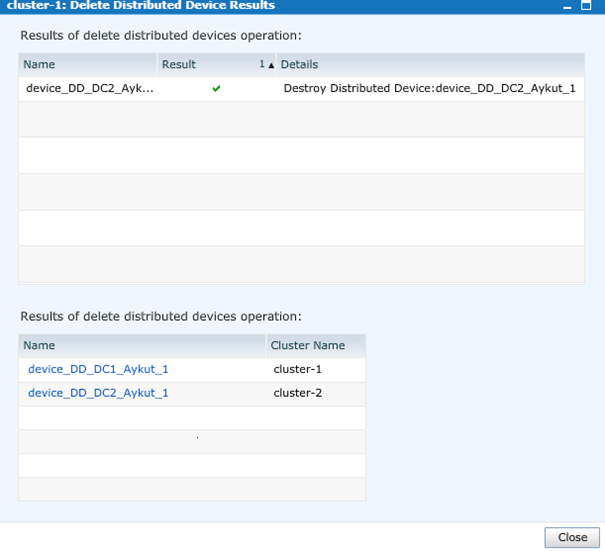
Resim-8
Provision Storage>Cluster-1>Devices>device_DD_DC1_Aykut_1 tıklayalım.Device’ı delete ile silelim.
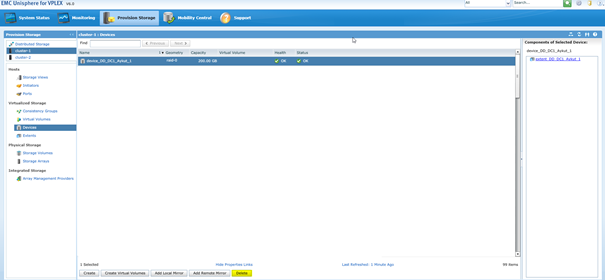
Resim-9
Onay istemekte Ok ile devam ediyoruz.
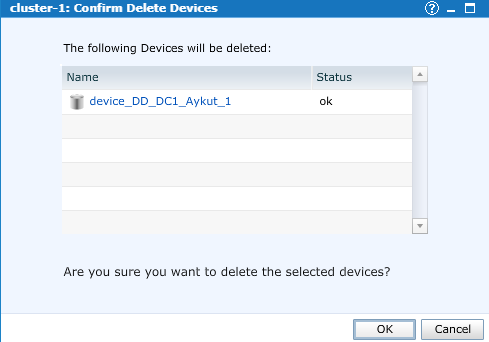
Resim-10
İşlem başarıyla tamamlandı.
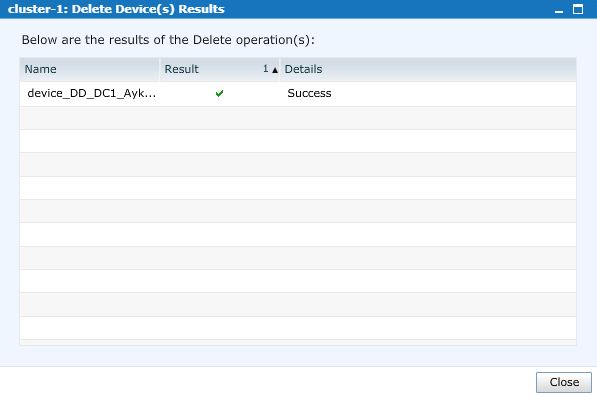
Resim-11
Provision Storage>Cluster-2>Devices>device_DD_DC2 _Aykut_1 tıklayalım.Device’ı delete ile silelim.
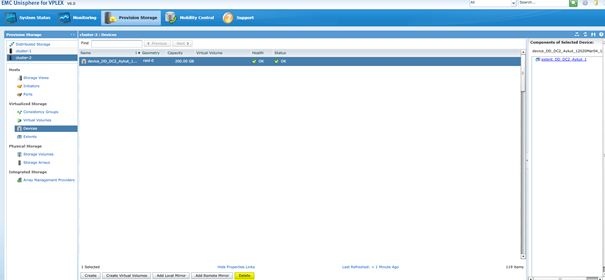
Resim-12
Onay istemekte Ok ile devam ediyoruz.
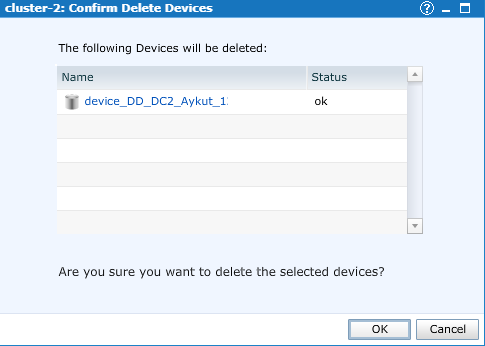
Resim-13
İşlem başarıyla tamamlandı.
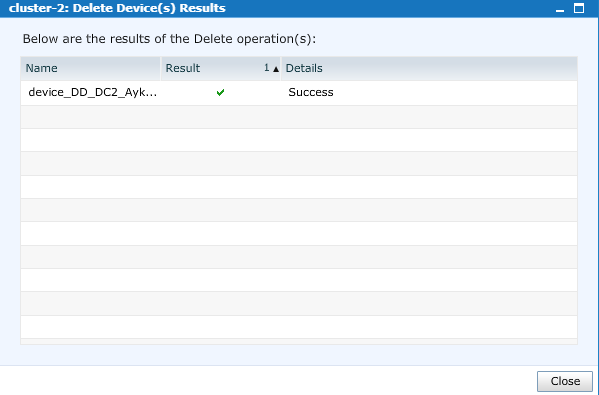
Resim-14
Provision Storage>Cluster-1>Extents>extent_DD_DC1_Aykut_1 seçelim.Delete ile extent’i silelim.
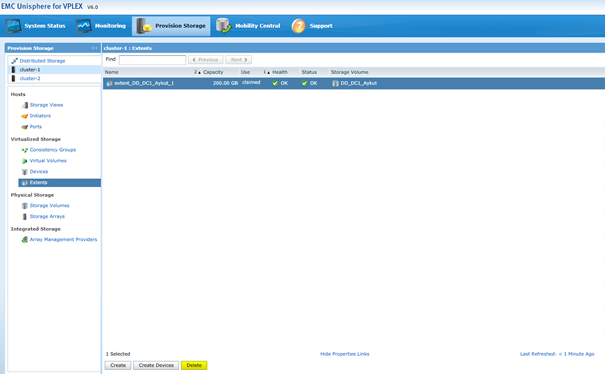
Resim-15
Onay istemekte Ok ile devam ediyoruz.
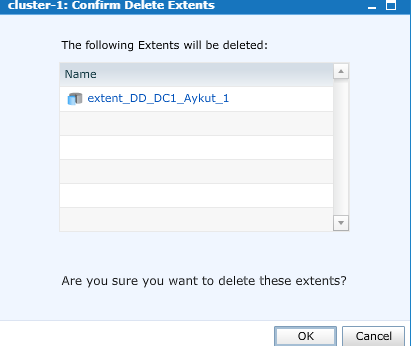
Resim-16
İşlem başarıyla tamamlandı.
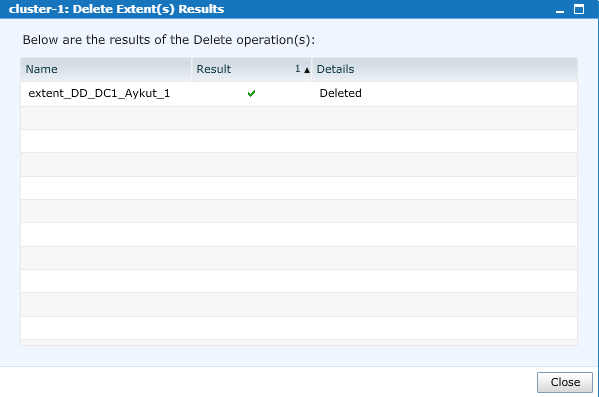
Resim-17
Provision Storage>Cluster-2>Extents>extent_DD_DC2_Aykut_1 seçelim.Delete ile extent’i silelim.
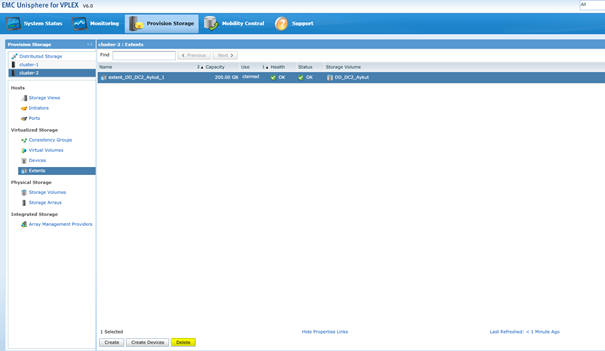
Resim-18
Onay istemekte Ok ile devam ediyoruz.
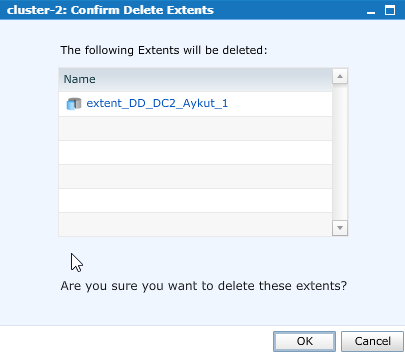
Resim-19
İşlem başarıyla tamamlandı.
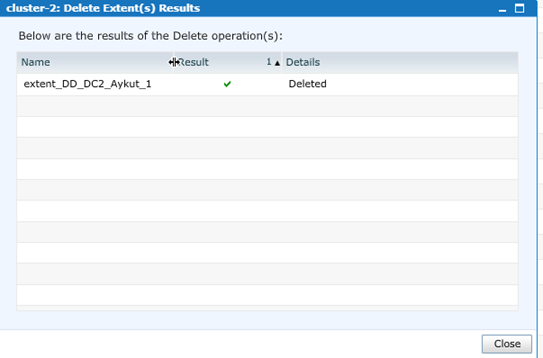
Resim-20
Provision Storage>Cluster-1>Storage Volumes>DD_DC1_Aykut seçelim.Unclaim Storage ile Lun’u unclaim ediyoruz.
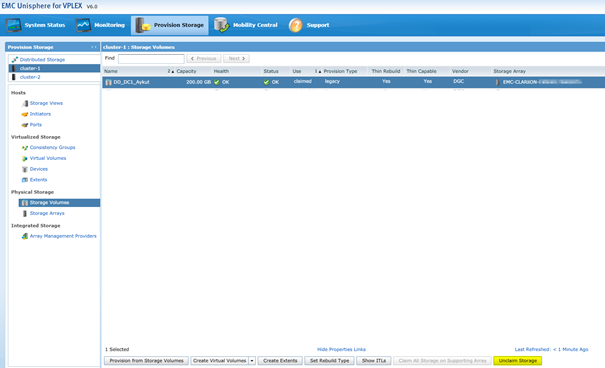
Resim-21
Onay istemekte Ok ile devam ediyoruz.
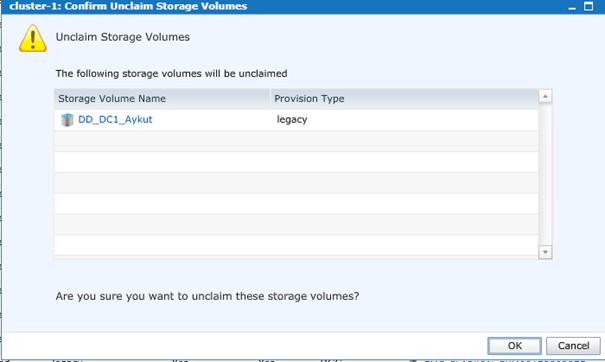
Resim-22
İşlem başarıyla tamamlandı.
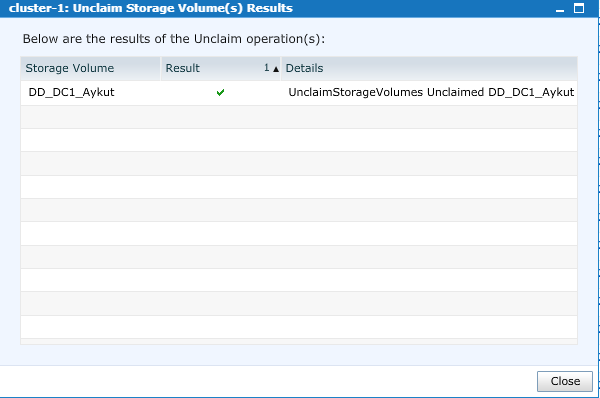
Resim-23
Provision Storage>Cluster-2>Storage Volumes>DD_DC2_Aykut seçelim.Unclaim Storage ile Lun’u unclaim ediyoruz.
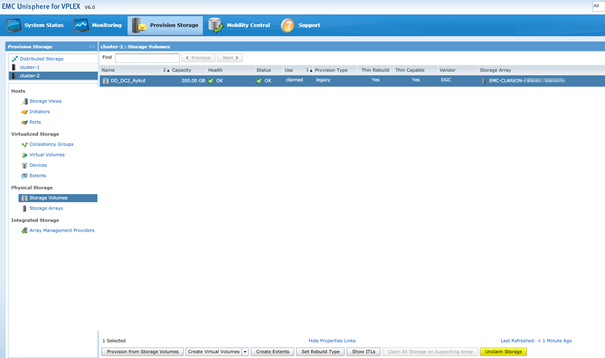
Resim-24
Onay istemekte Ok ile devam ediyoruz.
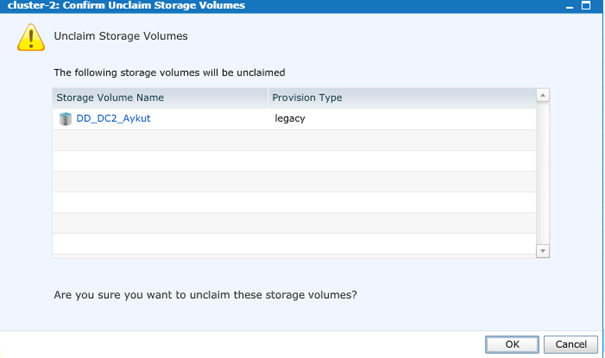
Resim-25
İşlem başarıyla tamamlandı.
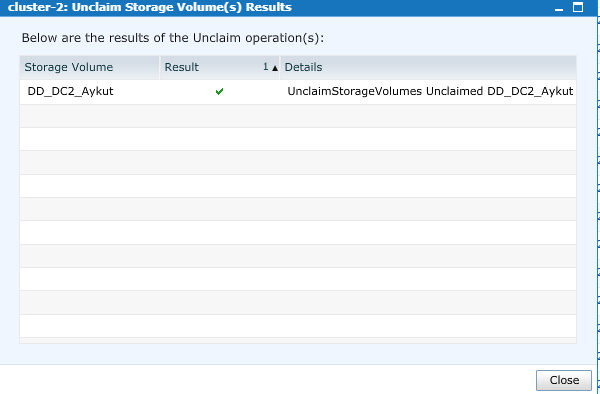
Resim-26
Vplex‘de işlemlerimiz tamamlandı.UnityDC1 ve UnityDC2 storagelerimize login olalım.
UnityDC1>Storage>Block>Consistency Groups>CG_ESX_Vplex_DC1 consistency group’a çift tıklayalım.
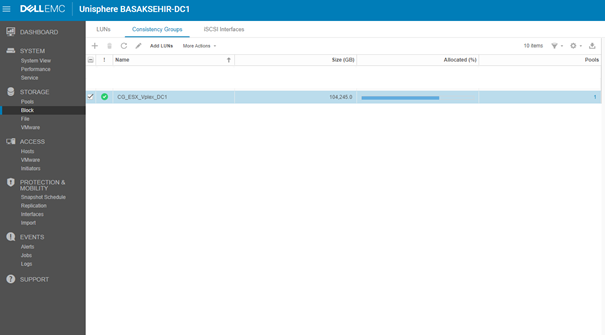
Resim-27
Luns sekmesinde DC1_Aykut Lun’u seçip More Actions>Remove Host Access‘e tıklayarak Vplex ile bağlantısını keselim.
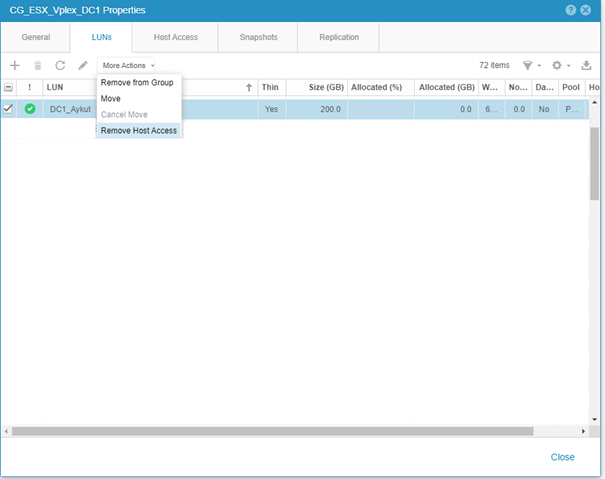
Resim-28
Onay istemekte Remove Host Access ile kaldıralım.
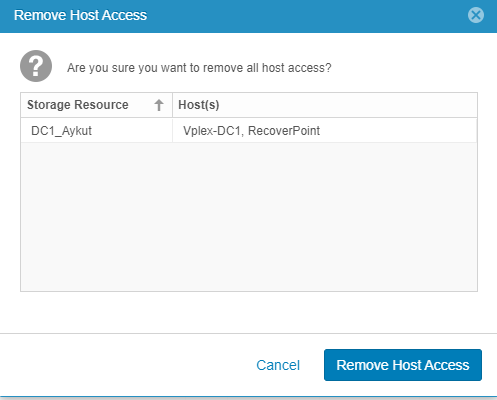
Resim-29
Job Create edildi.
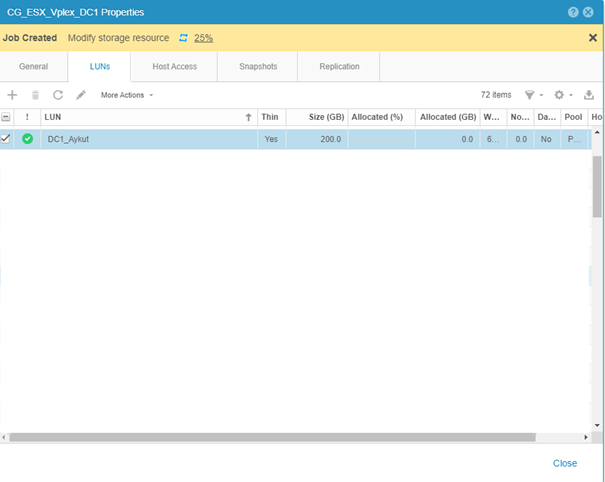
Resim-30
İşlem tamamlandıktan sonra More Actions>Remove from Group ile consistency groupdan çıkaralım.
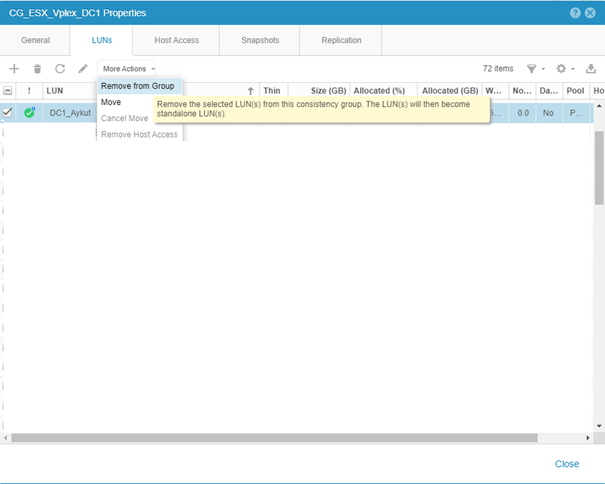
Resim-31
Onay istemekte remove ile kaldıralım.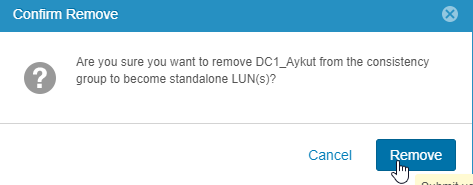
Resim-32
Consistency groupdan kaldırdığımız lun Storage>Pools>Lun altına düşecektir.DC1_Aykut lunu seçip Delete Selected LUN seçip silelim.
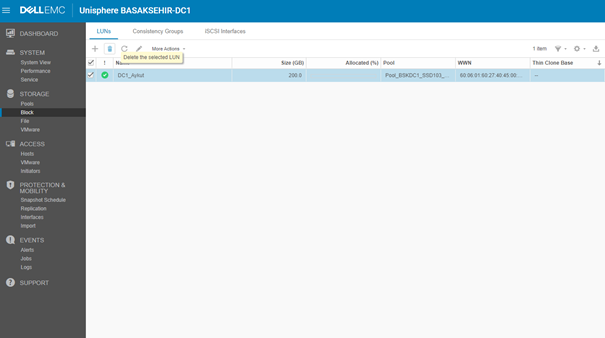
Resim-33
Onay istemekte delete ile lunu silelim.
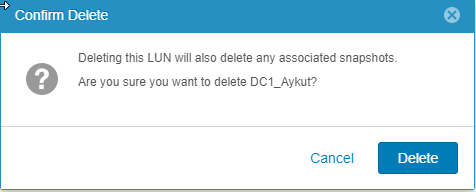
Resim-34
Lun silme işlemi başladı. İşlem sonunda DC1_Aykut lunu silinecektir.
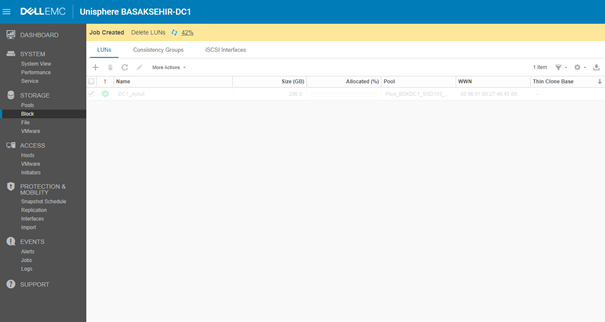
Resim-35
Aynı işlemi UnityDC-2‘de yapalım.
UnityDC2>Storage>Block>Consistency Groups>CG_ESX_Vplex_DC2 consistency group’a çift tıklayalım.
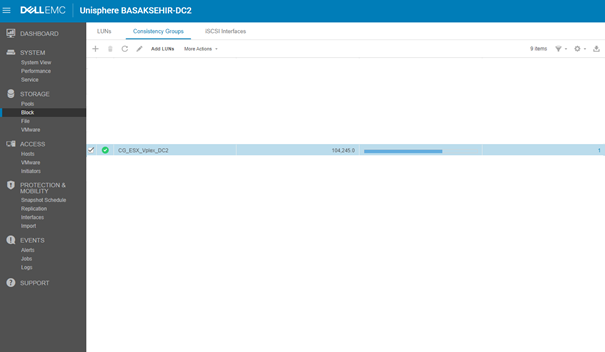
Resim-36
Luns sekmesinde DC2_Aykut Lun’u seçip More Actions>Remove Host Access‘e tıklayarak Vplex ile bağlantısını keselim.
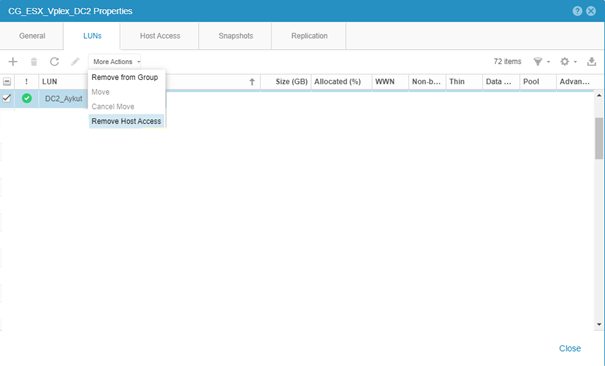
Resim-37
Onay istemekte Remove Host Access ile kaldıralım.
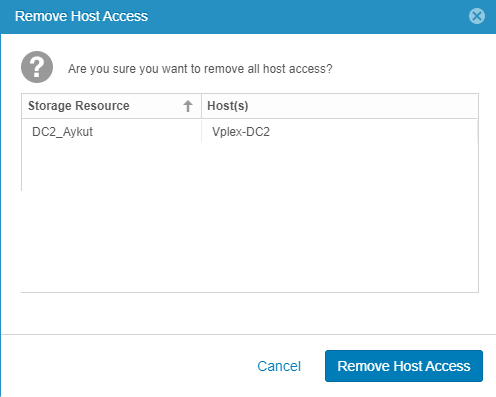
Resim-38
İşlem tamamlandıktan sonra More Actions>Remove from Group ile consistency groupdan çıkaralım.
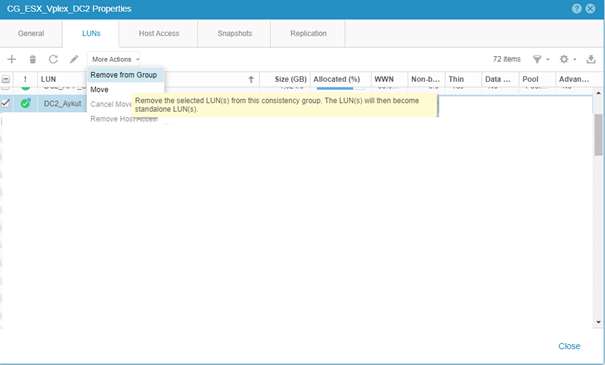
Resim-39
Onay istemekte remove ile kaldıralım.
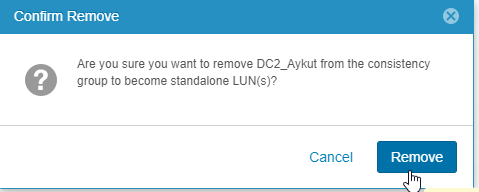
Resim-40
Consistency groupdan kaldırdığımız lun Storage>Pools>Lun altına düşecektir.DC2_Aykut lunu Delete Selected LUN seçip silelim.
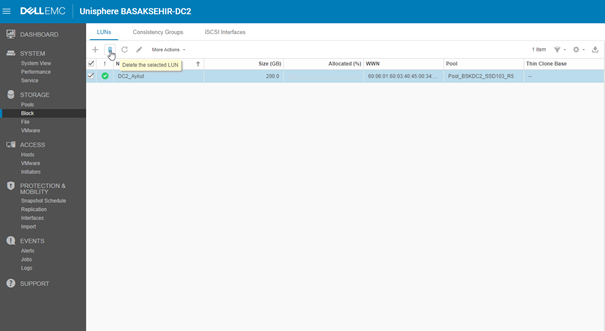
Resim-41
Onay istemekte delete ile lunu silelim.
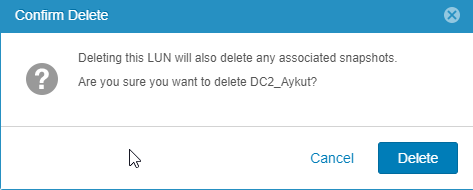
Resim-34
Job created lun silme işlemi başladı.İşlem sonunda DC2_Aykut Lunu silinecektir.
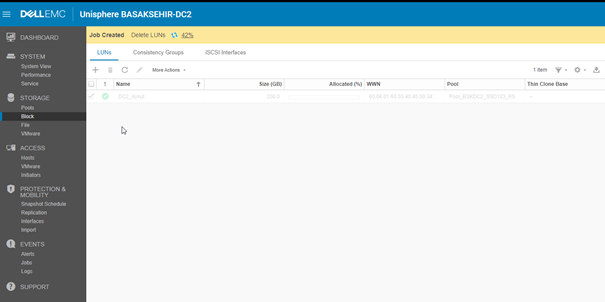
Resim-35
Bu konuyla ilgili sorularınızı alt kısımda bulunan yorumlar alanını kullanarak sorabilirsiniz.
Referanslar:www.mshowto.org
TAGs:Emc Unity Vplex Distributed Device Virtual Volume Silme, Vplex Lun Silme , Storage Views nedir,



